
PS利用滤镜做图.制作出漂亮的花纹图效果
2021-06-06 09:16:00 浏览:2233 作者:疯狂美工萱萱
PS免费教程来了,今天我们来讲讲PS利用滤镜做图,制作出漂亮的花纹图效果,滤镜可以无限制放大应用来做各类的效果,一起来学习一下吧!
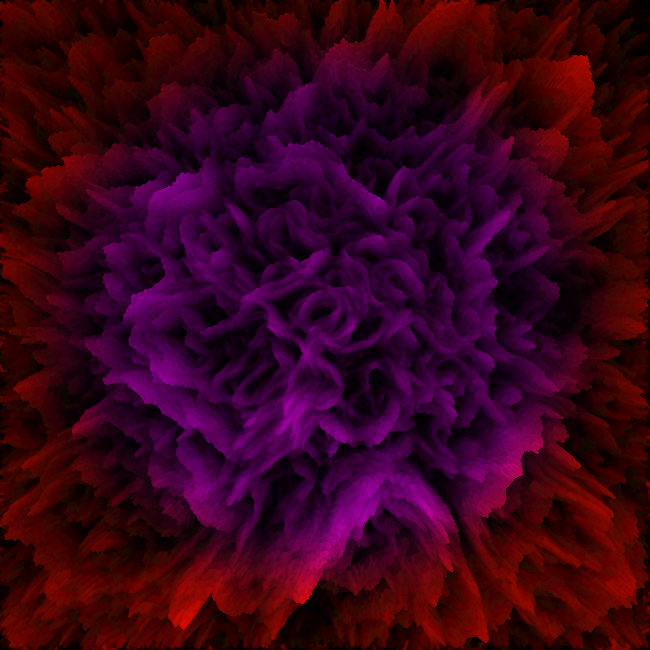
【步骤一】
1、Ctrl+N新建图层,650X650像素,如图下:
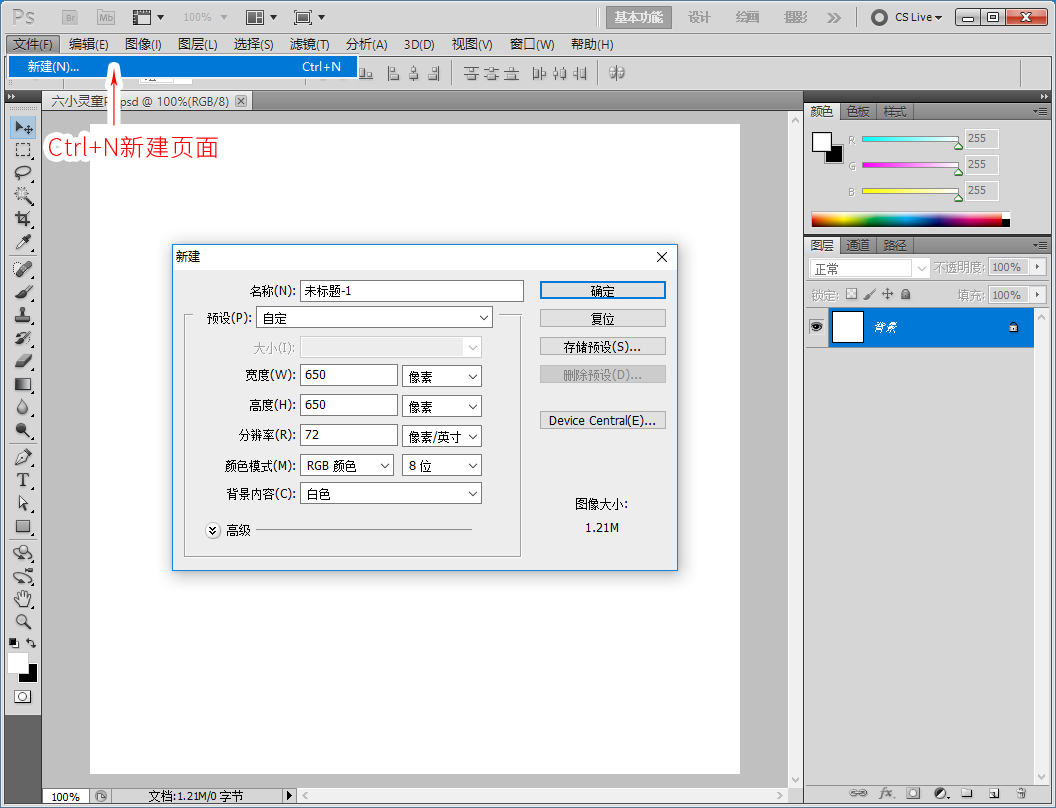
【步骤二】
1、点击左侧工具最下方,前景色选择颜色系,如图下:

【步骤三】
1、点击菜单栏,滤镜---渲染---云彩,如图下:
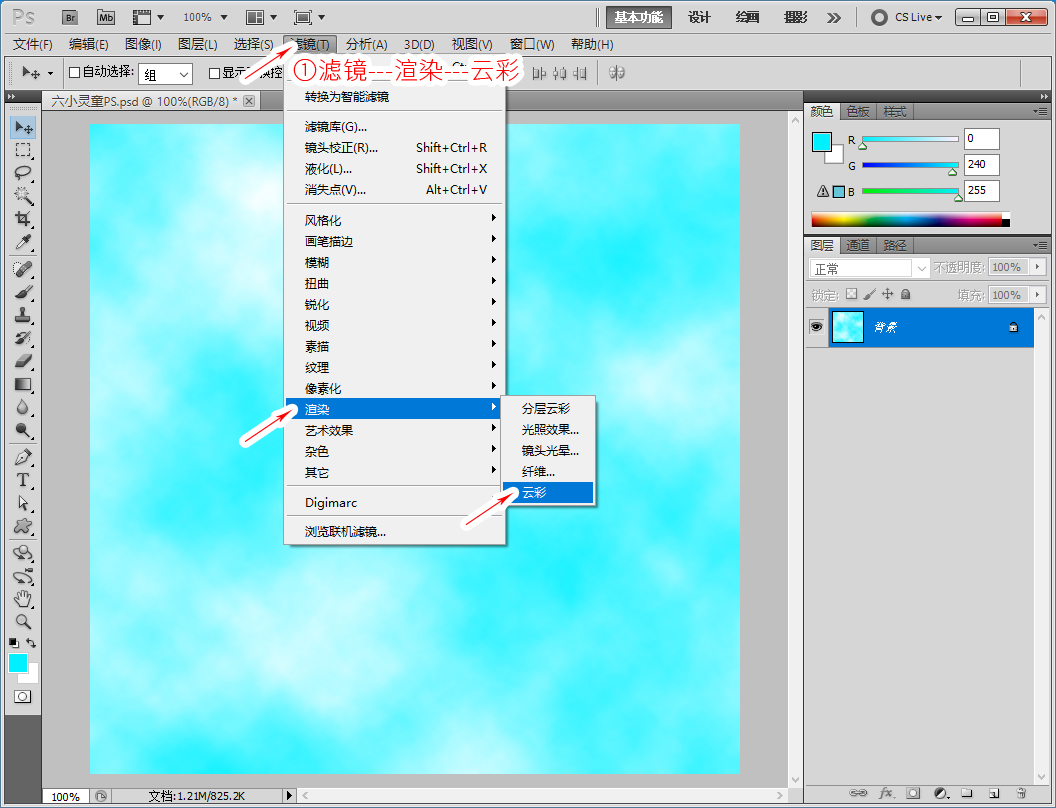
【步骤四】
1、菜单栏,滤镜---风格化---照亮边缘,如图下:

【步骤五】
1、照亮边缘,进行选项调节,如图下:
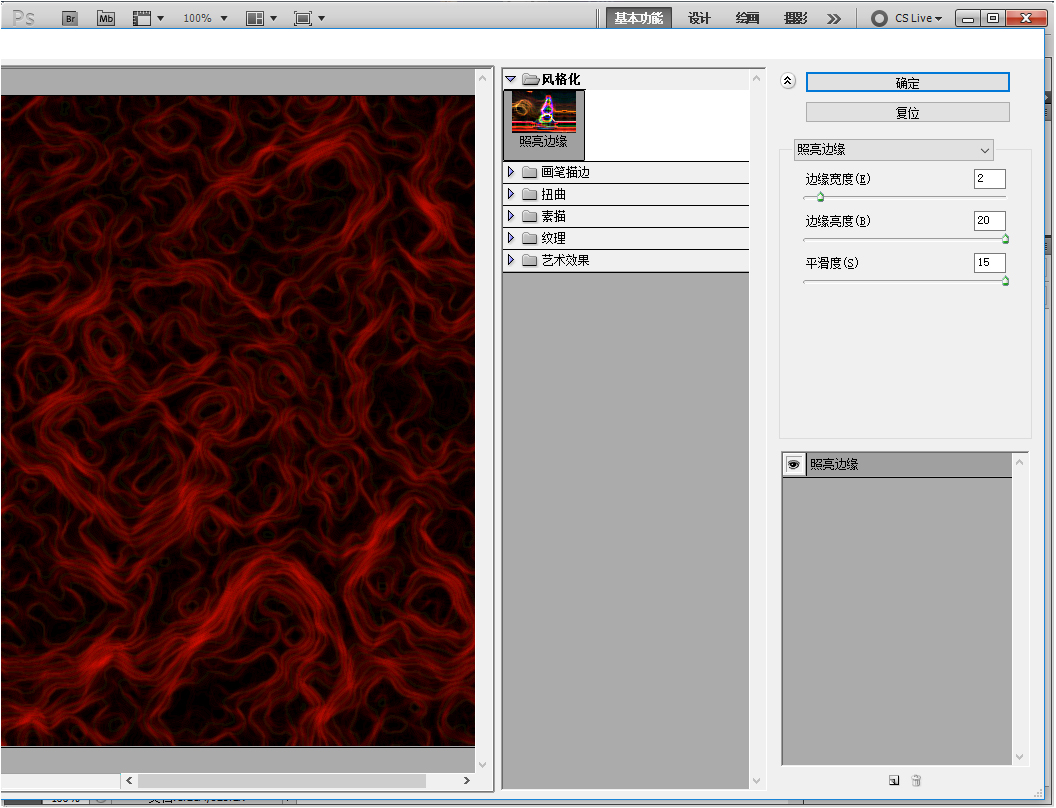
【步骤六】
1、菜单栏,滤镜---风格化---凸出,【类型:块, 大小2像素, 深度150, 基于色阶】,如图下:

【步骤七】
1、菜单栏,滤镜---滤镜库,如图下:
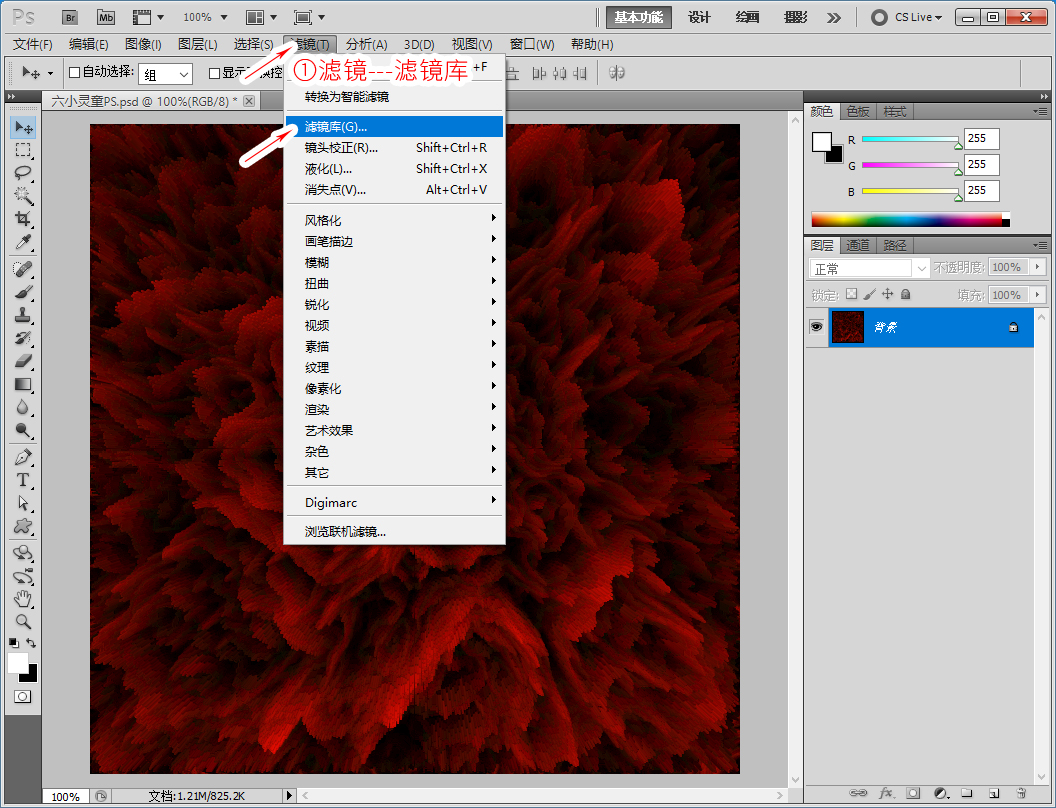
【步骤八】
1、【强化边缘】调节参数【宽度1,亮度25,平滑度3】,如图下:

【步骤九】
1、使用,椭圆选框工具,框选出范围,如图下:

【步骤十】
1、Shift+F6羽化,半径20像素,如图下:

【步骤十一】
1、Ctrl+U色相/饱和度,【色相 -65】,如图下:
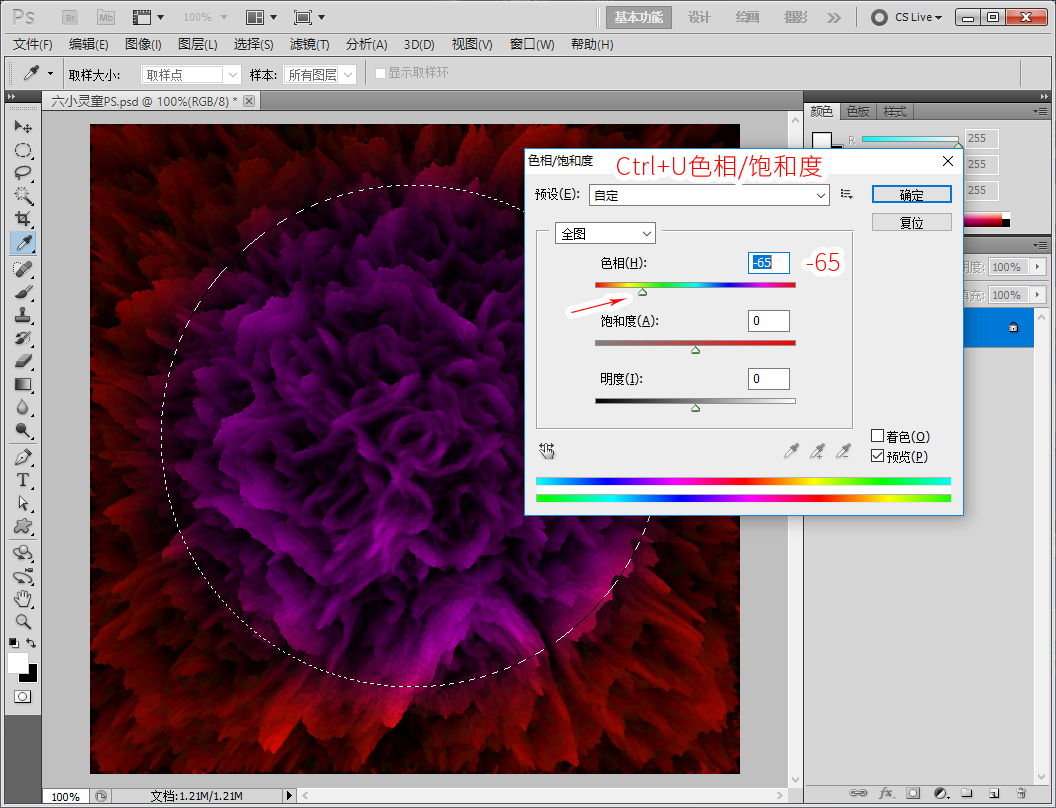
【步骤十二】
1、Ctrl+D取消选区,完成效果,如图下:
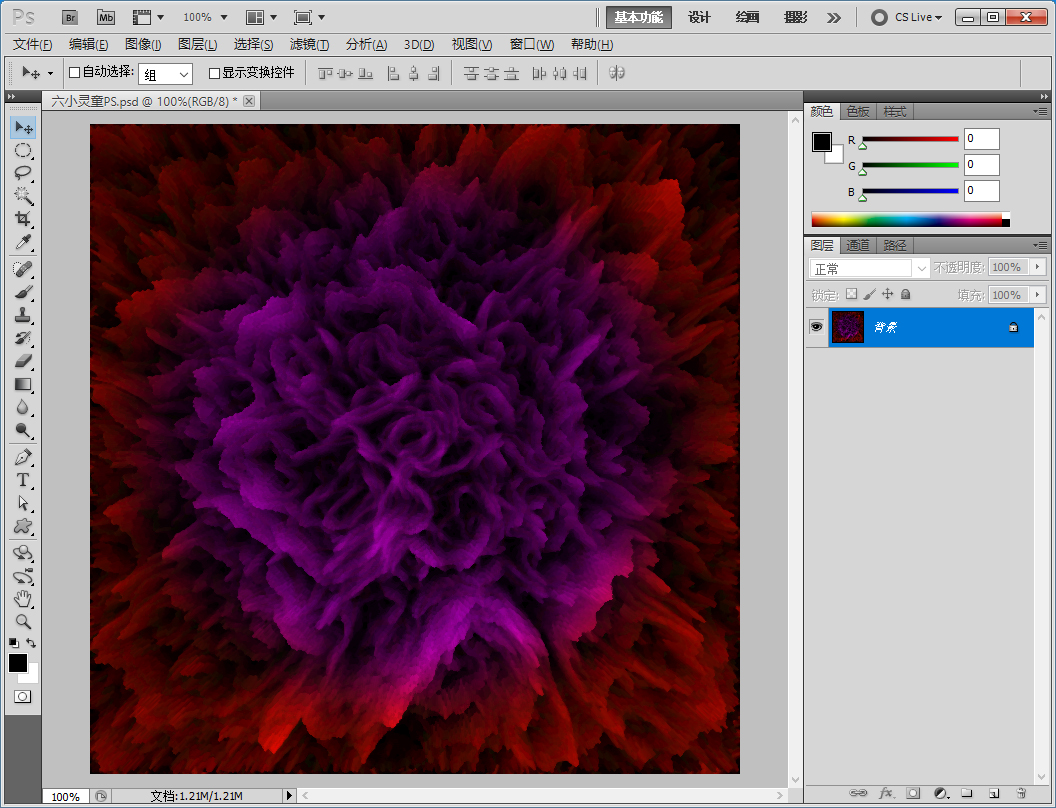
以上就是今天的教程了,关注疯狂的美工官网,每天分享不同设计教程!
【随机内容】
-
 2023-12-31
2023-12-31
-
 2019-01-26
2019-01-26
-

村淘:直播也可以是农村电商脱贫的新工具,形成“全生态+全链路”的扶贫参与方式
2019-01-15 -
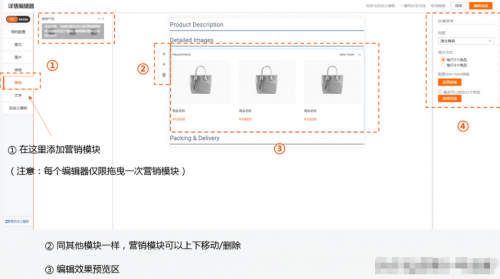 2022-04-11
2022-04-11


